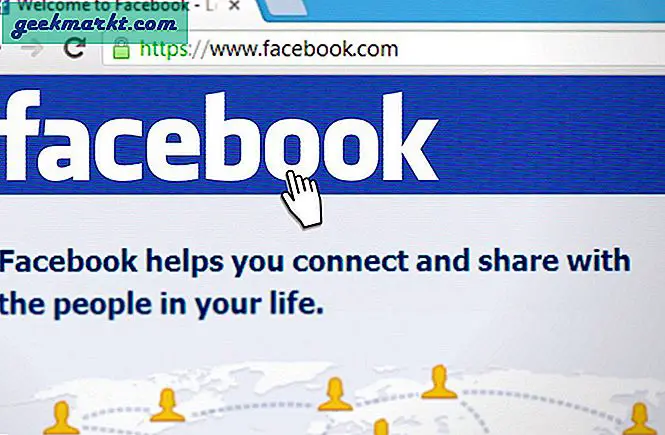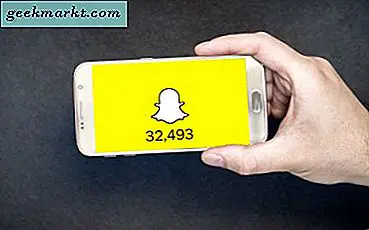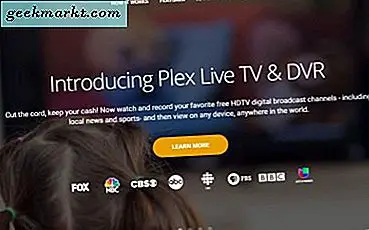Slack är en av de mest populära meddelandeprogrammen som gör att team- och communitymedlemmar kan samarbeta och arbeta tillsammans. Medan Slack erbjuder några av de bästa funktionerna ligger de flesta alternativen djupt under olika menyer. Om du är som jag och vill göra livet enklare med genvägar och kommandon så har Slack ryggen. Här är de bästa Slack-kommandona som alla kraftanvändare borde veta för att arbeta bättre och snabbare med Slack.
Läs också:Topp 10 gratis macOS-appar för att öka din produktivitet
Slack Slash-kommandon
1. @ alla
Detta är kommandot används när du vill få ett meddelande till alla på din arbetsyta, inte bara i en enda kanal. Eftersom meddelandet når till alla kan du bara använda det här kommandot i en gruppomfattande kanal. Meddelandet kommer också att levereras oavsett användarstatus som online, offline, upptagen, borta etc.
2. @kanal
Medan @everyone används för att nämna alla i din arbetsyta, @kanal kan användas för att skicka ett meddelande till alla i en specifik kanal. Meddelandet kommer att levereras oavsett användarstatus som online, offline, borta osv. Om en användare inte är medlem i nämnda kanal kommer han eller hon inte att meddelas om meddelandet.
3. @hör
Du kan använda det här kommandot när du vill meddela alla aktuella medlemmar i en kanal. Om du undrar när en medlem aktivt använder Slack ser du en grön prick bredvid deras namn.
4. / dm eller / msg
Du kan använda / dm eller / msg för att snabbt skicka direktmeddelanden till en användare i ditt team oavsett på vilken kanal eller användarskärm du befinner dig. När du använder det här kommandot behöver du inte manuellt välja användaren från listan med direktmeddelanden och sedan skicka meddelandet. Istället är allt du behöver göra att skriva / msg @någon
5. / mig
Detta är ett mycket enkelt kommando. När den används visar den kursiv text. Till exempel om du skriver / jag går till lunch, Slack visas låt oss gå och äta lunch.
6. / påminna
Detta är ett mycket användbart kommando som låter dig ställa in påminnelser inom Slack. Syntaxen för att ställa in en påminnelse är väldigt enkel, den ser ungefär så här ut: / påminnelse @ någon / # kanal [vad] [när]. Om du till exempel vill att Slack-botten ska påminna dig om att dricka kaffe klockan 16.00 kommer kommandot att se ut så här.
/ påminna @ mig dricka kaffe kl. 16.00
Uppenbarligen kan du ställa in mer komplexa påminnelser som återkommande påminnelser, meddelandepåminnelser, påminnelser för specifika datum, dagar, tid, alternerande veckor etc. Du kan veta mer om hur du använder kommandot Påminn i Slack härifrån.
7. / bjud in
Du kan använda det här kommandot för att bjuda in en användare till en kanal. Om du till exempel vill bjuda in en användare till en offentlig kanal ser kommandot ungefär ut / bjud in @someone # kanalnamn.
Om du vill bjuda in några till en privat kanal måste du utföra kommandot direkt i den privata kanalen. I så fall kommer kommandot att se ut som / bjud in @ någon.
8. / lämna
Använd det här kommandot för att lämna en kanal.
9. / kollaps
I en kanal, när du har mycket inbyggt innehåll som bilder, videor och andra saker, använder du /kollaps kommando. Detta kommer att kollapsa allt innehåll omedelbart.
10. / expandera
Som du kan säga från kommandot själv, /bygga ut är motsatt till /kollaps. Vilket helt enkelt betyder att när du använder det här kommandot kommer det att expandera allt kollapsat inbyggt innehåll.
11. / arkiv
Detta kommando arkiverar en kanal, tar bort den från listan och begränsar eventuell ny aktivitet. Arkivkommandot är mycket användbart när du vill ta bort en kanal men vill behålla alla tidigare aktiviteter och konversationer intakta och sökbara.
12. / rycka på axlarna
När det används kommer detta kommando att visa ¯ \ _ (ツ) _ / ¯. Om du använder det här kommandot tillsammans med lite text kommer Slack att lägga till ¯ \ _ (ツ) _ / ¯ i slutet av meddelandet.
13. / borta
Med det här kommandot kan du växla Borta-status.
14. / aktiv
Detta kommando är exakt motsatsen till /bort kommando. Den sätter din status till Aktiv.
15. / dnd
Använda / dnd kommando kan du aktivera Stör ej-läge till en viss tid. Om du till exempel inte vill bli störd i 30 minuter måste du ange kommandot ungefär som / dnd i 30 minuter. Du kan också ange exakt tid antingen i 12-timmars- eller 24-timmarsformat.
I DND-läge får användarna som försöker skicka ett direktmeddelande till dig möjlighet att tvinga meddelandet att nå dig. Detta är till stor hjälp i viktiga eller brådskande situationer. Du kan veta mer om DND-funktionen härifrån.
16. / vem
Detta kommando visar alla användare i den aktuella kanalen. Alternativt kan du också lägga till kanalnamnet för att se alla medlemmar i den specifika kanalen. När du lägger till kanalnamnet ser kommandot ungefär ut / vem # kanalnamn.
17. / byt namn
Detta är ett endast admin-kommando och låter dig byta namn på den aktuella kanalen. Användningen av detta kommando är väldigt enkelt, skriv bara in / byt namn på [nytt namn] och tryck på Enter. Du kommer att uppmanas att bekräfta. Klicka på knappen Byt namn så är du klar.
18. / stjärna
Med detta kommando kan du snabbt stjärna den aktuella kanalen eller konversationen. Gå bara in /stjärna i meddelandefältet och tryck på Enter. Tyvärr finns det inget kommando för att avmarkera en konversation eller kanal. Du måste manuellt klicka på stjärnikonen som visas bredvid kanalnamnet eller personnamnet.
19. / genvägar
Kommandot säger allt. Skriv bara kommandot och tryck på Enter-knappen för att se alla tillgängliga genvägar för Slack.
20. / öppen
Du kan använda / öppna # kanalnamn kommando för att snabbt navigera i den kanal du behöver.
21. / prefs
Som standard är Slack-inställningarna eller inställningsmenyn begravda djupt. Men du kan enkelt öppna inställningssidan genom att använda detta enda kommando var som helst inom Slack.
22. / ta bort
/ remove som namnet antyder tar bort användaren från en specifik kanal. Skriv bara in / ta bort, följt av medlemmens visningsnamn istället. Medlemmarna kommer omedelbart att tas bort från kanalen och får ett Slackbot-meddelande som meddelar dem. Obs! Du kan inte ta bort användare från #generalkanalen.
Det är det för nu. Om du tror att jag saknade andra användbara Slack-kommandon så dela dem i kommentarformuläret nedan.
Läs också:Hur man använder Pocket (Läs senare app) effektivt